آموزش تنظیمات گوشی شیائومی


اگر چند سال پیش، درباره برندهای گوشی نوظهور چینی از بسیاری از کاربران ایرانی سوال می کردیم، کسی علاقه چندانی به خرید این محصولات نشان نمی داد. در سال های اخیر اما اوضاع عوض شده است. شیائومی توانسته با ارائه امکانات خوب و سطح بالا و قیمت مناسب در گوشی های هوشمند خود، مشتریان زیادی در کشورهای مختلف جذب کند. خلاقیت و به روز بودن ارائه امکانات جدید باعث شده تا کاربران بیشتری به خرید گوشی های این برند تشویق شوند. اگر به تازگی یکی از گوشی های این برند را خریداری کرده اید و دوست دارید تا با تنظیمات گوشی شیائومی بیشتر آشنا شوید، این مقاله از فرفره را دنبال کنید.
آیا تمامی تنظیمات شیائومی، در همه گوشی های آن در دسترس است؟
تنوع محصولات برند شیائومی زیاد است. مدل های مختلفی با امکانات متنوع از این برند در بازار وجود دارد. گوشی های پرچمدار از این برند، امکانات و تنظیماتی دارند که ممکن است در گوشی های میان رده و اقتصادی این برند مشاهده نشود. ممکن است کلیات تنظیمات در همه محصولات این برند، از میان رده تا اقتصادی یکی باشند اما بسیاری از تنظیمات تخصصی را نمی توان در گوشی های میان رده و اقتصادی پیدا کرد. به عنوان مثال، تنظیمات صفحه نمایش، عکاسی پیشرفته یا تنظیمات مربوط به امنیت در گوشی های پرچمدار شیائومی، در دیگر محصولات وجود ندارد.
تنظیم گوشی شیائومی به کاربردی ترین شکل
بسیاری از ما وقتی برای اولین بار گوشی می خریم، تنظیمات بخش های مختلف را با توجه به نیاز و علاقه خودمان، تغییر می دهیم. سلامت باتری شیائومی و افزایش کارایی و بازدهی گوشی ها به همین تنظیمات بستگی دارد. اگر دوست دارید با بهترین تنظیمات گوشی شیائومی آشنا شوید، این راهکارها را دنبال کنید:
تنظیمات لاک اسکرین (Lock Screen)
با استفاده از تنظیمات این بخش، می توانید آیتم هایی را که در حال قفل نمایش داده می شوند را شخصی سازی کنید. برای این کار وارد Setting یا همان تنظیمات شوشد و روی گزینه لاک اسکرین کلیک کنید:
- در بخش Sleep می توانید زمانی که طول می کشد تا صفحه، خود به خود قفل شود را تنظیم کنید. در این بخش شما می توانید یک بازه زمانی بین 15 ثانیه تا 10 دقیقه را انتخاب کنید.
- با فعال کردن Raise to wake، هر زمان که گوشی را بلند کنید، صفحه قفل روشن می شود.
- با فعال کردن Double Tap screen to wake، با دو بار زدن روی لاک اسکرین، صفحه روشن و یا خاموش می شود.
- با فعال کردن Wake lock screen for notifications، با دریافت هر نوتیفیکیشن یا پیام ورودی، نمایشگر روشن می شود.
- با استفاده از Lock Screen Clock Format، می توانید فرمت ساعت لاک اسکرین را از بین 3 گزینه موجود انتخاب کنید.
- وقتی Glance for Mi را فعال می کنید، هر دفعه با روشن شدن لاک اسکرین، تصویر متفاوتی برای شما به نمایش در می آید. با کمک این گزینه می توانید به تصویر پس زمینه در حالت قفل را تنوع ببخشید.
- یکی دیگر از بخش های کاربردی در تنظیمات گوشی شیائومی، Launch Camera است. با کمک این گزینه می توانید به عکاسی خود در زمانی که صفحه نمایش خاموش است، سرعت بدهید. اگر این گزینه را فعال کنید، تنها پس از دو بار فشار دادن دکمه ولوم پایین، دوربین باز می شود.

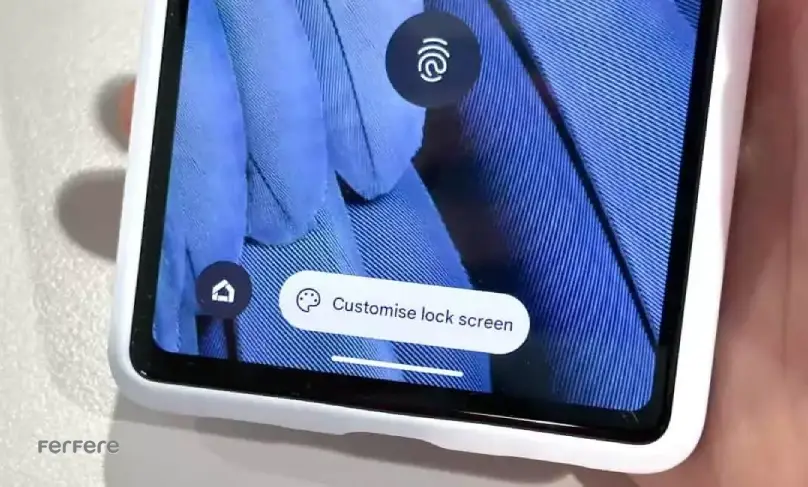
تنظیمات لاک اسکرین گوشی شیائومی
تنظیمات هوم اسکرین
برای تنظیمات بخش اصلی گوشی، باید وارد بخش تنظیمات و پس از آن، Home screen شوید.
- با استفاده از گزینه اول یعنی Home screen می توانید تعیین کنید که منوهای اصلی وجود داشته باشد یا خیر. اگر حالت Classic را انتخاب کنید، صفحه نمایش بدون منو و شبیه به آیفون خواهید داشت و اگر حالت With App drawer را انتخاب کنید، منو ایجاد می شود.
- با فعال کردن گزینه Google Discover، وقتی در منوی اصلی، صفحه به سمت چپ بکشید، به جستجوگر گوگل دسترسی دارید.
- گزینه Animation Speed مربوط به تنظیم سرعت انیمیشن های گوشی است که در سه سرعت مختلف ارائه می شود.
- در بخش System Navigation می توانید تنظیم کنید که با دکمه های بک و هوم اندرویدی کار کنید یا به کمک ژست های حرکتی فعالیت کنید.
- در بخش بعدی، یعنی Recent شما می توانید چیدمان و تعداد و نوع نمایش آیتم ها را مشخص کنید.
- با استفاده از گزینه Lock home screen layout، کاربر می تواند چیدمان مورد علاقه خود را ثابت کند تا به صورت اتفاقی، تغییری در آن ایجاد نشود.
تنظیمات نوتیفیکیشن و کنترل سنتر
یک بخش دیگر در تنظیمات گوشی شیائومی، تنظیمات مربوط به نوتیف ها است. برای انجام تنظیمات دلخواه خودتان، وارد بخش تنظیمات گوشی و سپس Notifications & control center شوید. در بخش بالای صفحه شما می توانید طرز نمایش نوتیفیکیشن ها را نشان دهید.
- در بخش App notifications شما می توانید اجازه دادن نوتیف را در هر برنامه به صورت جداگانه مشخص کنید.
- با استفاده از گزینه Control Centre style می توانید نوع نمایش در کنترل سنتر را مشخص کنید.
- با کمک گزینه Items shown down on the lock screen after swiping down نحوه دسترسی به کنترل سنتر در زمان خاموش بودن نمایشگر را مشخص می کنید.
- با استفاده از بخش Status bar می توانید نحوه نمایش اطلاعات در نوار وضعیت بالای نمایشگر را مشخص کنید.
تنظیمات نمایشگر
تنظیمات نمایشگر این گوشی ها در بخش Display انجام می شود:
- در بخش اول می توانید یک از دو حالت نمایش Dark mode و Light mode را انتخاب کنید.
- در بخش Schedule Dark mode می توانید فعال شدن حالت Dark mode را به صورت خودکار درآورید و از لحاظ زمانی مدیریت کنید.
- گزینه Brightness level برای تنظیم نور گوشی به صورت خودکار و یا دستی کاربرد دارد.
- در بخش Reading mode می توانید میزان و نوع نور را تنظیم کنید. کاربر می تواند با این گزینه برای جلوگیری از خستگی چشم، بین حالت نور آبی و نور زرد تعادل ایجاد کند.
- Color scheme برای تنظیم رنگ بندی نمایشگر به کار می رود.
- با استفاده از گزینه Refresh Rate می توانید سرعت تازه سازی نمایشگر را تنظیم کنید و یا روی حالت خودکار قرار دهید.
- گزینه Font و Text size برای تغییر اندازه و نوع فونت متن ها به کار می رود.

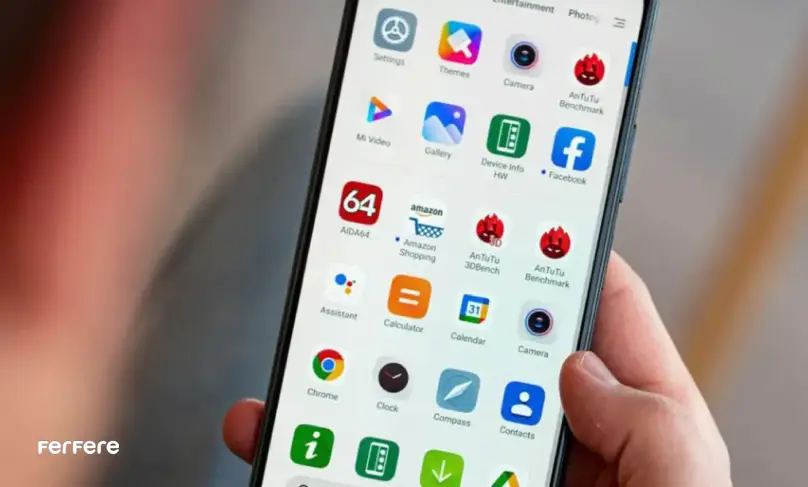
تنظیمات نمایشگر گوشی شیائومی
تنظیمات بخش Passwords & security
با ورود به تنظیمات گوشی و انتخاب Passwords & Security می توانید امنیت گوشی را مدیریت کنید.
- با استفاده از Fingerprint unlock می توانید اثر 5 انگشت را در سیستم وارد کنید.
- گزینه Face unlock برای انجام تنظیمات باز کردن قفل با استفاده از چهره به کار می رود.
- با استفاده از Unlock whit Bluetooth می توانید قفل نمایشگر را با کمک ساعت یا دستبندهای هوشمند باز کنید.
تنظیمات بخش باتری
یکی دیگر از کاربردی ترین تنظیمات گوشی شیائومی، مربوط به تنظیمات باتری است. شما می توانید با انتخاب هر یک از حالت های Save Battery، Balanced و Performance بین قدرت سخت افزاری و مصرف باتری تعادل برقرار کنید. در این بخش، این گزینه ها در دسترس شما هستند:
- با استفاده از حالت Ultra battery saver می توانید امکانات گوشی را در حالت اولیه محدود کنید تا شارژدهی بسیار طولانی تری داشته باشید.
- اگر روی گزینه Battery کلیک کنید، تعداد شارژ شدن و دمای گوشی قابل مشاهده است.
- در بخش App battery saver می توانید میزان دسترسی اپ به باتری را مشخص کنید. در این حالت می توانید مشخص کنید که چه برنامه هایی همیشه فعال بمانند و یا چه اپلیکیشن هایی در پس زمینه بسته شوند.
تنظیمات بخش برنامه ها یا Apps
در این بخش می توانید تنظیمات مختلف مربوط به دسترسی و مدیریت برنامه ها را انجام دهید:
- در بخش System app settings می توانید مدیریت برنامه های سیستمی مانند دوربین، گالری و تماس را انجام دهید.
- در بخش Manage apps، می توانید برنامه های موجود روی گوشی و کارایی آن ها را مدیریت کنید.
- با استفاده از گزینه Dual apps می توانید دو نسخه از یک برنامه مثلا واتس اپ یا تلگرام را نصب و مدیریت کنید.
- یکی از مهم ترین بخش ها در تنظیمات گوشی شیائومی، بخش دسترسی های برنامه ها به امکانات گوشی است. در بخش Permissions می توانید مشخص کنید که هر اپ به کدام امکانات مانند دوربین، پیام ها و… دسترسی داشته باشد. این بخش یکی از مهم ترین بخش ها در امنیت اطلاعات شخصی شما است.
- با کمک گزینه app lock می توانید برای ورود به برنامه های مختلف قفل هایی از نوع پسوردی یا اثر انگشتی بگذارید.
تنظیمات اضافی یا Additional settings
در این بخش، می توانید این موارد را مدیریت کنید:
- Data & Time برای تنظیم ساعت و تاریخ
- Language & input برای تنظیم زبان گوشی و صفحه کلید
- Region برای تنظیم منطقه جغرافیایی (برای دسترسی به امکانات کامل و به روزرسانی های به موقع، بهتر است این گزینه را روی کشور دیگری مانند هند تنظیم کنید.)
- Accessibility برای اعمال تنظیمات مخصوص به افراد دارای مشکلات جسمی
- Gesture shortcuts برای تعریف و مدیریت ژست های حرکتی برای سرعت دادن به کار با گوشی
تنظیمات ریست تنظیمات گوشی شیائومی
اگر مشکلاتی مانند کند شدن سرعت تلفن همراه و یا خاموش شدن گوشی شیائومی در حین کار کردن برایتان پیش می آید، ممکن است نیاز باشد گوشی یا تنظیمات آن را ریست کنید.
اگر می خواهید تنظیمات گوشی شیائومی را ریست کنید، بهتر است ابتدا یک نسخه پشتیبان از داده های خود تهیه کنید. حالا از منوی تنظیمات گزینه System را پیدا کرده و انتخاب کنید. حالا روی بخش Advanced کلیک کرده و سپس گزینه Reset Options را انتخاب کنید. حالا باید گزینه Erase all data (factory reset) را انتخاب کنید.
تنظیم فضای ابری شیائومی
برای دسترسی به فضای ابری از طریق گوشی شیائومی ابتدا وارد بخش تنظیمات شده و Mi cloud را انتخاب کنید. حالا باید شماره تلفن خود را وارد کنید تا کد تایید برایتان ارسال شود. حالا با استفاده از اکانت گوگل خود وارد فضای ابری با عنوان Xiaomi Cloud شوید. برای استفاده از این ۵ گیگ فضای ذخیره سازی رایگان شما باید وارد سایت شیائومی شده و یک حساب کاربری بسازید.
تنظیمات شیائومی از نظر صدا
یکی از مهم ترین بخش ها در تنظیمات گوشی شیائومی، مدیریت بخش صدا است. برای دسترسی به این امکانات، ابتدا باید وارد بخش تنظیمات شوید و گزینه صدا و لرزش را انتخاب کنید. حالا در بخش دسترسی می توانید میزان و نوع صداهای خروجی از دستگاه را به خواست خود تنظیم کنید.
برای تنظیمات صدای هدفون، ابتدا وارد تنظیمات و پس از آن وارد بخش جلوه های صوتی (Sound Effects) شوید. حالا تنظیمات صدای پخش شده از طریق هدفون از لحاظ بلندی، کیفیت و حجم صدا قابل مدیریت خواهد بود.


تنظیمات زبان گوشی شیائومی
برای تغییر زبان در گوشی های این برند، باید ابتدا وارد بخش تنظیمات شده و سپس Additional settings را انتخاب کنید. حالا گزینه زبان ورودی را انتخاب کنید. گزینه اول یعنی Languages را باز کنید و زبان مورد نظر را انتخاب کرده و تغییرات را ذخیره و تایید کنید.
تنظیمات اینترنت
اگر می خواهید تنظیمات اینترنت گوشی را به صورت دستی انجام دهید، این مراحل را دنبال کنید:
- ابتدا وارد بخش تنظیمات گوشی شده و Sim cards & mobile networks را انتخاب کنید.
- از بخش Data sim نام سیمکارت مورد نظر را انتخاب کنید.
- در بالای همین صفحه وارد بخش تنظیمات سیمکارت شوید.
- Access point names را انتخاب کنید.
- روی New APN کلیک کنید.
- در کادر Name نامی را وارد کرده و در کادر مربوط به APN نام Irancell برای سیمکارت ایرانسل یا mcinet برای سیمکارت همراه اول و یا نام رایتل برای سیمکارت رایتل انتخاب کنید.
- روی More کلیک کرده و Save را انتخاب کنید.
سخن آخر
در این مقاله درباره تنظیمات گوشی شیائومی در بخش های گوناگون صحبت کردیم. جزئیات این تنظیمات، ممکن است در مدل های مختلف گوشی های این برند، اندکی تفاوت داشته باشد. آموزش های بخش تنظیمات این برند به شما کمک می کند از گوشی تان به بهترین شکل استفاده کنید و برای مدت طولانی تر از ان استفاده کنید. اگر کاربر شیائومی هستید و در مورد رفع مشکلات گوشی شیائومی نیاز به راهنمایی دارید، می توانید از این مطلب در وبلاگ فرفره استفاده کنید.
سوالات متداول
تنظیمات گوشی شیائومی در مدل های مختلف تا حد زیادی مشابه هستند، اما برخی تنظیمات پیشرفته مانند ویژگی های امنیتی و تنظیمات صفحه نمایش تنها در گوشی های پرچمدار این برند یافت می شوند. مدل های اقتصادی و میان رده ممکن است فاقد برخی از این تنظیمات پیشرفته باشند.
برای تنظیمات لاک اسکرین، به بخش تنظیمات گوشی بروید و گزینه “Lock Screen” را انتخاب کنید. در این بخش می توانید ویژگی هایی مانند زمان قفل صفحه، روشن شدن صفحه با دو بار ضربه، یا تغییر فرمت ساعت را تنظیم کنید.
برای تنظیم سرعت انیمیشن، به بخش “Home Screen” در تنظیمات گوشی بروید و گزینه “Animation Speed” را انتخاب کنید. در این قسمت می توانید سرعت انیمیشن ها را در سه حالت مختلف تنظیم کنید.
بله، با استفاده از گزینه “Dual Apps” در تنظیمات گوشی شیائومی، می توانید دو نسخه از یک اپلیکیشن مانند واتساپ یا تلگرام را نصب کرده و از آن ها به طور همزمان استفاده کنید.
برای مدیریت مصرف باتری در گوشی شیائومی، به بخش “Battery” در تنظیمات بروید. در این بخش می توانید حالت های مختلف مانند “Save Battery”، “Balanced” و “Performance” را انتخاب کرده و میزان دسترسی اپلیکیشن ها به باتری را کنترل کنید.
برای فعال کردن حالت Dark Mode در گوشی شیائومی، به بخش “Display” در تنظیمات بروید و گزینه “Dark Mode” را انتخاب کنید. همچنین می توانید زمان فعال شدن خودکار این حالت را نیز تنظیم کنید.
برای فعال کردن قفل انگشتی، به بخش “Passwords & Security” در تنظیمات بروید و گزینه “Fingerprint unlock” را انتخاب کنید. سپس می توانید اثر انگشت خود را وارد کرده و از آن برای باز کردن قفل گوشی استفاده کنید.
برای تغییر زبان در گوشی شیائومی، به بخش “Additional Settings” در تنظیمات بروید، گزینه “Languages” را انتخاب کنید و زبان مورد نظر خود را انتخاب کنید.
برای تنظیم فضای ابری، به بخش “Mi Cloud” در تنظیمات بروید و با وارد کردن شماره تلفن و حساب گوگل خود، وارد فضای ابری شیائومی شوید. شما می توانید از 5 گیگ فضای ذخیره سازی رایگان استفاده کنید.
برای تغییر تنظیمات اینترنت سیمکارت، به بخش “Sim Cards & Mobile Networks” در تنظیمات بروید. سپس نام سیمکارت مورد نظر را انتخاب کرده و تنظیمات مربوط به “Access Point Names” را وارد کنید.







